概要
動画をより適切に送信したりするために、サイズの大きいMKV形式のファイルをMP4形式に変換します。MP4形式が高度な圧縮を使用し、ファイルサイズが他の動画形式よりもはるかに小さくなるためです。この記事は、MKVファイルをオンラインでMP4ファイルに変換するサイトと方法について説明します。
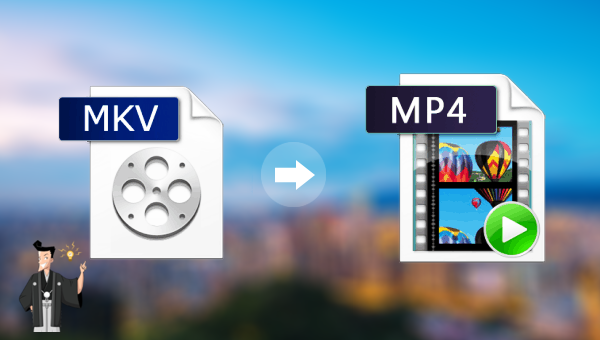
具体的な手順は次のとおりです。
Free Convert.comオンライン形式変換サイトにアクセスしき、[MKVファイルを選択]をクリックし、MKV形式ファイルを選択します。 MP4形式に変換する必要があるファイルをWebサーバーに追加し、しばらく待ってから、[今すぐMP4に変換]をクリックし、MKVファイルをMP4ファイルに変換します。
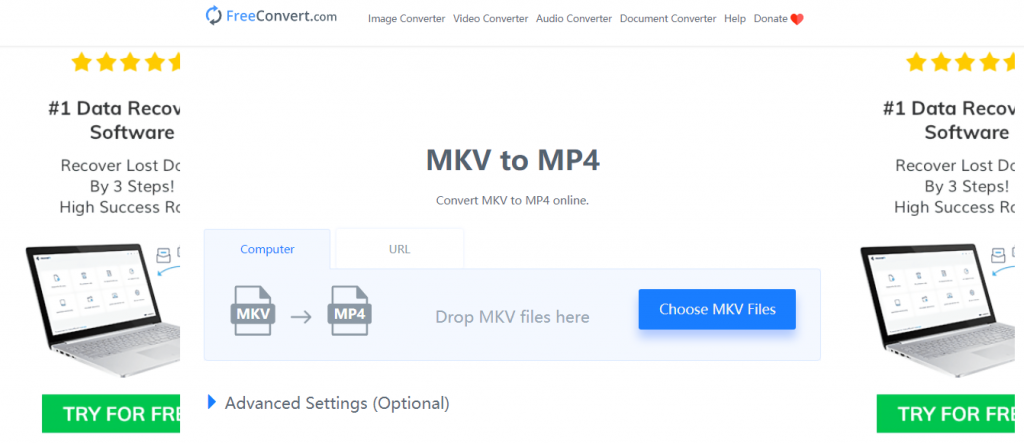
以上はオンライン形式の変換サイトを使用してMKVファイルをMP4ファイルに変換する方法です。 操作は便利ですが、ネットワーク環境が悪いとフォーマット変換が失敗する可能性があるため、よりスムーズなネットワーク環境が必要です。さらに、ファイルをWebサーバーにアップロードする方法には、情報漏洩したりするなど、セキュリティリスクがあります。 だから、シンプルで実用的な動画変換ソフトをお勧めします。オフラインで操作でき、安全で便利で、他の動画編集機能もあるので、ネットワーク環境の品質を気にする必要はありません。

操作簡単 直感的に操作できるインターフェースを持ち、シンプルで初心者向きな操作性。
無料 無料で利用可能。
日本語対応 インターフェースは日本語化されている。
機能豊富 動画分割、動画カット、クロップ、特効、動画字幕、透かし、動画結合、動画カット、回転、音楽追加などの機能ある。
強力 MP4 、flv 、MOV 、 AVI 、 WMVなど各形式動画に対応。Windows 10 、8.1、8、7、Vista、XP等環境対応。
無料無料体験することができます。
豊かな機能動画キャプチャ、動画カット、結合、透かし追加、音楽追...
操作簡単 シンプルで初心者向きな操作性。
1.ダウンロードしてインストールした後、ソフトウェアを実行し、「クロップ」をクリックします。

Renee Video Editor機能の説明:
- クロップ:動画画面のサイズをトリミングします。
- 結合:複数の動画/オーディオファイルを一つのファイルに結合。
- 回転:動画を時計回りまたは反時計回りに90度/ 180度/ 270度回転するか、動画を上下逆にします。
- BGM:ボリュームの調整、オーディオトラックの選択、動画のサウンドトラック、または元のオーディオの削除。
- 分割:時間、サイズ、セグメント数に応じて、動画を複数の小さなセグメントに分割します。
- 透かし:テキスト、画像、ビデオ、またはGIF画像を透かしを動画に追加します。
- 画面分割:1つの動画画面を分割して並べます。
- 自動調光:映画の品質を向上させます。
- 動画圧縮:動画のサイズを圧縮します。
- GIF作成:動画または画像をGIFファイルに作成します。
- 字幕/透かし:映画に字幕/テキストを追加します。
- フィルター/速度調整:明るさ、コントラスト、彩度を調整し、さまざまな特殊効果を追加します。動画速度調整は1 / 10-4倍の速度調整をサポートしています。
- 高度カット:動画のトリミング、透かしの追加、字幕、フィルター効果等を追加します。
- 簡易カット:動画クリップをすばやくカットします。
- 一括カット:動画/オーディオの一括カット。
2.「ファイルを追加]ボタンをクリックして、フォーマットする必要があるM2TSビデオファイルを読み込みます。

3.動画を読み込んだ後、「出力形式」で出力形式としてMP4を選択し、「出力場所」で動画ファイルの保存場所を選択し、「開始」ボタンをクリックします。

関連記事 :
2022-06-15
Imori : 多くの場合、より良い伝送または使用のために動画ファイルの形式を変換する必要があります。この記事は、Mac OSシステムに適した簡...
2022-06-15
Ayu : 動画形式を変換する必要がある場合、ファイルの拡張子を直接変更しても形式変換は行われないため、動画形式変換ソフトを使用して変換する...
2022-06-15
Yuki : MP4動画ファイルのオーディオ部分のみを使用する場合は、MP4ファイルをMP3形式のファイルに変換することを検討できます。次に、...
2022-06-15
Satoshi : 高精細動画が必要な場合、ロスレス圧縮を選択します。動画を一部のモバイルデバイス等に転送する必要がある場合は、非可逆圧縮動画形式が...
何かご不明な点がございますか?




